So optimiert ihr eure ITSM-Implementierung mit Jira Service Management
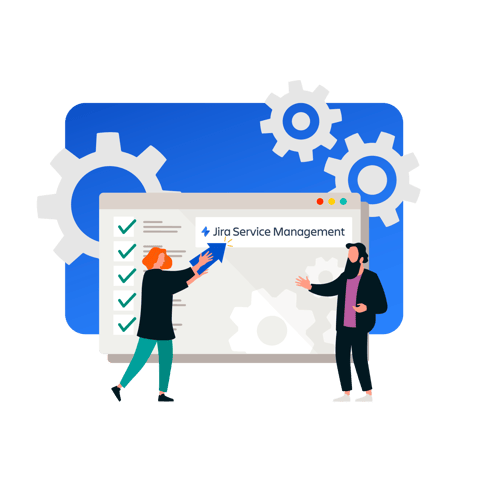
Das Informationstechnologie-Service-Management (ITSM) ist eine strategische Methode zur Bereitstellung von IT-Diensten, die den Schwerpunkt von den IT-Systemen auf die Prozesse verlagert, die eine IT-Abteilung zur Entwicklung, Erstellung, Bereitstellung, Unterstützung und Verwaltung von IT-Diensten verwendet.
ITSM ist ein durchgängiger Tooling- und Verwaltungsprozess, der Endbenutzer, Infrastruktur und Dienste umfasst. ITSM nutzt das Best-Practice-Framework der Information Technology Infrastructure Library (ITIL), um IT-Services während des gesamten IT-Lebenszyklus zu verwalten und zu optimieren. Die neueste Ausgabe von ITIL enthält 34 Praktiken, die ihr an die Bedürfnisse eurer Organisation anpassen könnt.
ITSM verbessert die Services und trägt dazu bei, eure allgemeinen Geschäftsziele zu erreichen, indem es sicherstellt, dass für den Service-Support und die Service-Bereitstellung die am besten geeigneten Technologien und Prozesse eingesetzt werden und dass die richtigen Mitarbeiter für deren Nutzung zur Verfügung stehen.
Da euer Unternehmen immer mehr dieser miteinander verknüpften Technologien einsetzt, müsst ihr fundierte Entscheidungen über die immer komplexer werdende Softwarelizenzierung, -wartung und -integration treffen.
Jira Service Management (JSM) ist heute eines der beliebtesten und zuverlässigsten ITSM-Tools. Es basiert auf der Jira-Plattform und wurde entwickelt, um Servicebelange in Echtzeit zu zentralisieren. Es organisiert Anfragen in Serviceprojekten und bietet Kunden über ein Help Center, einen Chat, per E-Mail oder über ein einbettbares Widget Zugang zu angemessener Hilfe.
In diesem Artikel untersuchen wir die Vorteile von ITSM und wie JSM es implementiert, und gehen dann durch die Rationalisierung Ihres Request Service Management-Prozesses mit JSM.
Die Vorteile von ITSM
Informationstechnologien können heute die Effizienz und Produktivität in eurem gesamten Unternehmen verbessern, aber die Verwaltung einer großen Anzahl unterschiedlicher Tools und Dienste kann eine Herausforderung darstellen. ITSM bietet euch einen gut durchdachten Ansatz für die Auswahl von Tools und Prozessen und bringt eurem Unternehmen mehrere Vorteile.
- Es verbessert die Effizienz der Mitarbeiter, indem es sie darüber informiert, welche Dienste verfügbar sind und wie sie zu nutzen sind.
- Es ermöglicht eurem Unternehmen, neue Technologien und Methoden schnell zu übernehmen.
- Es ermöglicht euch eine schnelle Reaktion auf Vorfälle.
ITSM kommt euren IT-Teams auch auf folgende Weise direkt zugute
- Es bietet Richtlinien dafür, wie euer IT-Team seine Arbeitsabläufe automatisieren kann, um produktiver zu sein.
- Es verkürzt die Zeit zwischen der Erkennung eines Vorfalls und seiner Behebung.
- Es erhöht die Verantwortlichkeit, indem es Ihnen ermöglicht, Rollen und Verantwortlichkeiten innerhalb Ihres IT-Teams zuzuweisen.
- Ihr könnt mehr verwertbare Erkenntnisse aus Analysen gewinnen, um die IT-Leistung zu verbessern und bessere Dienste anzubieten.
Rationalisierung eures derzeitigen ITSM-Ansatzes mit JSM
Ihr IT-Team muss häufig Serviceanfragen von Kunden bearbeiten. Lasst uns JSM nutzen, um ein recht häufiges Problem bei Serviceanfragen zu lösen: die Wiedereröffnung eines geschlossenen Kontos.
Gehen wir Schritt für Schritt vor, um zu beschreiben, wie ihr euren ITSM-Prozess für die Verwendung von JSM anpassen, damit euer Kunde eine Anfrage über ein Serviceportal oder per E-Mail einreichen kann.
#1 Versteht, was ihr erreichen müsst
Der erste Schritt bei der Bearbeitung einer Serviceanfrage besteht darin, zu verstehen, was ihr benötigt, um einen optimalen IT-Service und -Support zu erreichen.
An dem in dieser Anleitung gezeigten Serviceprojekt sind Mitarbeiter des Helpdesks, des Sicherheitsteams und des IT-Supportteams beteiligt. Für diese Projekte ist ein Jira-Administrator erforderlich, um sie zu konfigurieren. Ihr könnt auch teamverwaltete Projekte für autonome Teams in eurer Organisation erstellen, die nicht mit anderen Teams zusammenarbeiten müssen, mehr Flexibilität benötigen und die Kontrolle über ihre Prozesse behalten wollen.
Für euer Unternehmen ist es sinnvoll, eine detaillierte Aufschlüsselung der Bearbeitung von Anfragen zu haben. Ein klar definiertes Verfahren ermöglicht es eurem Team, Serviceanfragen effizienter zu bearbeiten und Kundenwünsche umgehend zu erfüllen. Ihr solltet versuchen, euren Prozess so weit wie möglich zu standardisieren, auch wenn es bei bestimmten Servicefällen Abweichungen gibt.
Für die Reaktivierung des Kontos eurer hypothetischen Kunden ist ein einfacher Arbeitsablauf angemessen. Eine Darstellung wie das folgende Flussdiagramm dokumentiert den Prozess ausreichend:
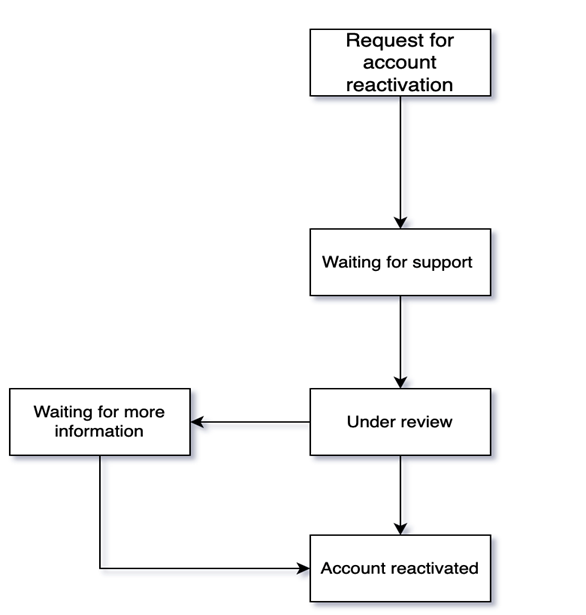
-
Das Serviceteam erhält die Anfrage eines Kunden zur Reaktivierung eines Kontos. Im Rahmen dieses Schritts wird sichergestellt, dass die Anfrage in einem automatisierten Überprüfungsprozess die vordefinierten Anforderungen erfüllt.
-
Da es sich um eine sensible Anfrage handelt, wird sie an das IT-Sicherheitsteam weitergeleitet, um die Identität des Antragstellers zu überprüfen.
-
Ein Mitarbeiter wird mit der Bearbeitung der Kundenanfrage beauftragt. Wenn er weitere Informationen vom Kunden benötigt, geht der Arbeitsablauf in einen "Warte"-Schritt über.
-
Der Bearbeiter löst das Problem und reaktiviert das Konto.
- Nach der Lösung des Problems schließt der Agent die Anfrage ab und holt Feedback vom Kunden ein, um die Serviceleistung zu verbessern.
Jira bietet einen Standard-Workflow, der diesen Anforderungen entspricht. Diesen seht ihr in Schritt #3.
#Schritt 2: Erstellen eines Serviceanfrageprojekts in JSM
Als Nächstes müsst ihr ein neues Serviceanfrageprojekt in JSM erstellen. Ihr könnt eine der vielen mitgelieferten Projektvorlagen verwenden, um schnell loszulegen. Jede Vorlage ist mit Funktionen vorkonfiguriert, die für den Vorlagentyp spezifisch sind, einschließlich Workflows und Anfragetypen.
Um ein neues Projekt zu erstellen, wählt im Menü am oberen Rand eures Dashboards Projekte > Projekt erstellen.
Wählt aus den angebotenen Vorlagen IT-Service-Management aus und wählt dann Vorlage verwenden.
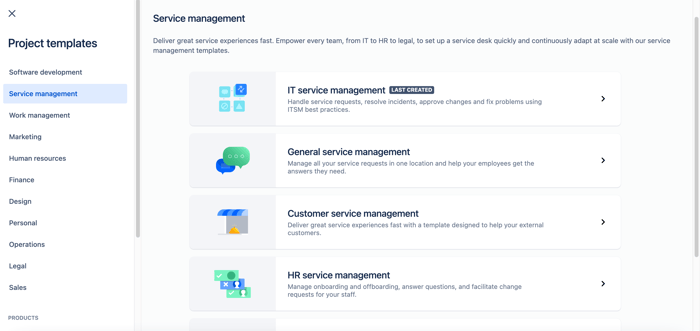
Gebt dann einen Projektnamen ein, z. B. "Kundensupport", und weist euer Projekt entweder einen Schlüssel zu oder verwendet den Standardschlüssel, den Jira aus eurem Projektnamen generiert.
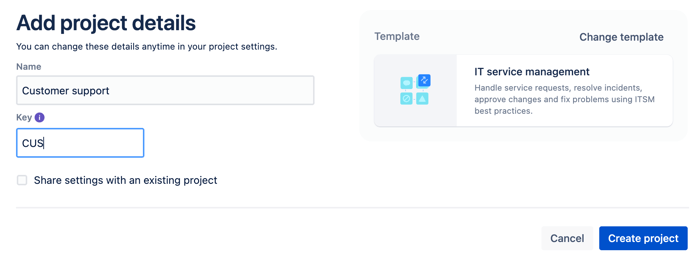
Der Projektschlüssel wird mit der Nummer jeder Ausgabe kombiniert, um Ausgabeschlüssel zu bilden, die als eindeutige Bezeichner zur Verfolgung und Referenzierung der Arbeit in Jira dienen.
Ihr könnt diese Projektdetails später bei Bedarf anpassen. Wählt nun Projekt erstellen, um den Vorgang abzuschließen.
Das neu erstellte Projekt wird auf eurem Dashboard angezeigt, wo ihr die Einstellungen verwalten und die offenen Anfragen einsehen können.
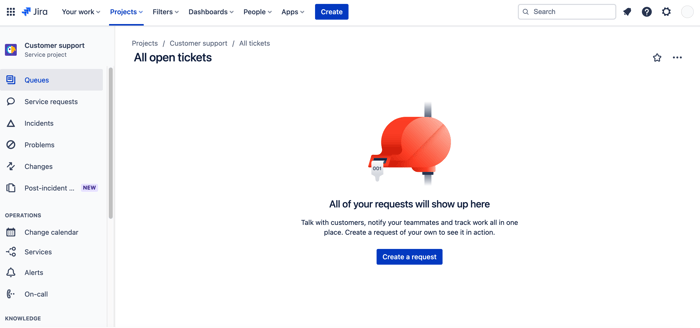
#3 Anfragearten, Workflows und Warteschlangen einrichten
Als Administrator könnt ihr die Anfragearten konfigurieren, die in jedem Portal eures Help Centers verfügbar sind. Jede von einem Kunden eingereichte Anfrage oder von einem Agenten erstellte Aufgabe wird automatisch zu einem Problem auf dem Admin- oder Agenten-Dashboard.
Während ihrer Lebensdauer in Jira folgt jede Anfrage einem definierten, automatisierbaren Workflow. Jira bietet einige Standard-Workflow-Optionen, aber mit einem unternehmensverwalteten Projekt könnt ihr eure Workflows so konfigurieren, dass sie den spezifischen Anforderungen eures Unternehmens besser entsprechen. Umgekehrt wenden teamverwaltete Projekte denselben Workflow auf alle Vorgangsarten an.
Ihr könnt Anfragen im Serviceportal gruppieren und dann über Warteschlangen verfügen, um sie automatisch dem entsprechenden Agenten oder Team zuzuweisen. Die Warteschlangen können mit vordefinierten Kriterien konfiguriert werden, um zu bestimmen, wie die Anfragen in der Agentenansicht gruppiert und priorisiert werden. So haben eure Teams in Echtzeit Einblick in den aktuellen Status eures Serviceprojekts und können sicherstellen, dass sie immer an den Anfragen mit der höchsten Priorität arbeiten.
Anfragetypen einrichten
Um die Anfragetypen für euer Kundensupport-Serviceprojekt zu konfigurieren, wählt im linken Menü Projekteinstellungen > Anfragetypen.
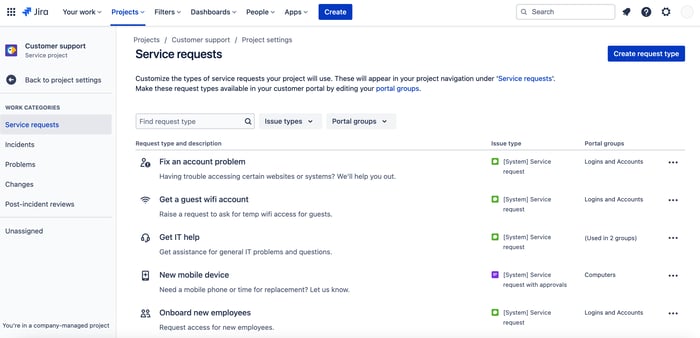
Da euer Serviceprojekt auf einer Vorlage basiert, enthält es mehrere vorkonfigurierte Anfragetypen, die ihr verwenden könnt, einschließlich des Typs "Kontoproblem beheben", der den Anforderungen dieses speziellen Anwendungsfalls entspricht - Kunden, die ihre Konten reaktivieren möchten.
Wenn ihr jedoch einen Typ von Grund auf neu erstellet, erhaltet ihr ein besseres Verständnis dafür, was in einem Anfragetyp enthalten ist.
Gebt eurem Anfragetyp einen Namen wie "Kontoprobleme" und fügt eine kurze Beschreibung hinzu, um euren Kunden mitzuteilen, wofür sie diese Anfrage verwenden sollen.
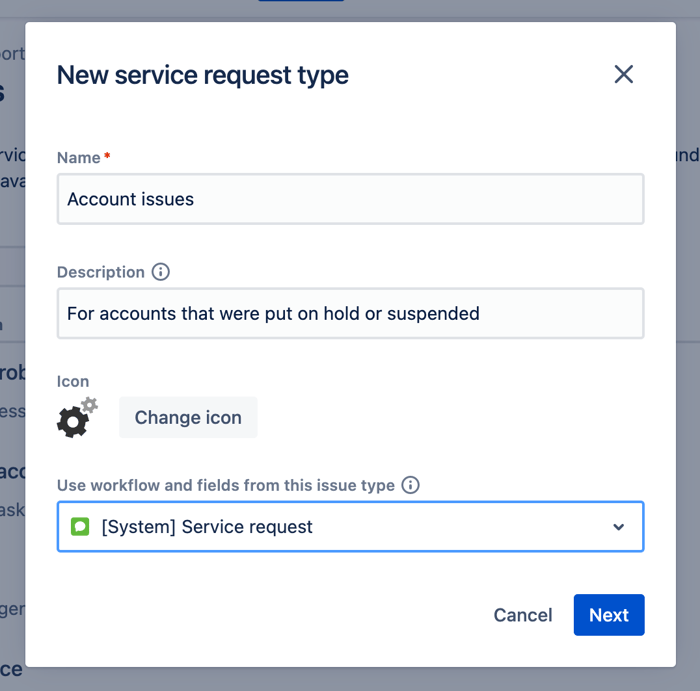
Die Standard-Workflow-Option "Serviceanfrage" passt gut zu dem in Schritt 1 beschriebenen Workflow - Service für einen Kunden, der sein Konto reaktivieren möchte.
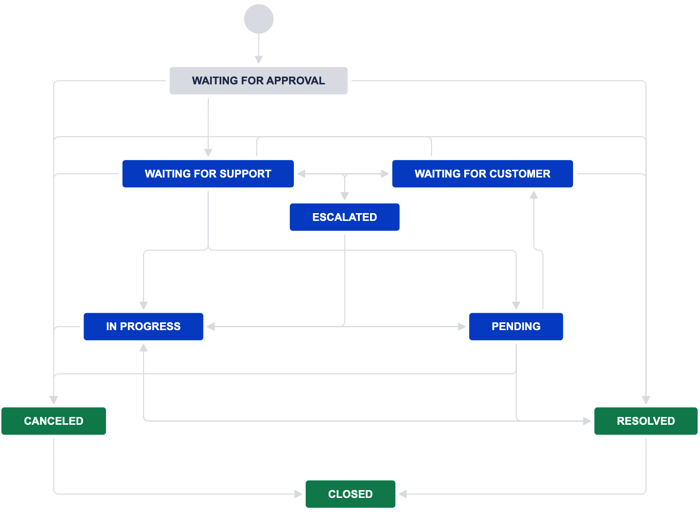
Wählt [System] Serviceanfrage aus dem Dropdown-Menü und wählt dann Weiter, um eine Portalgruppe für euren Anfragetyp auszuwählen.
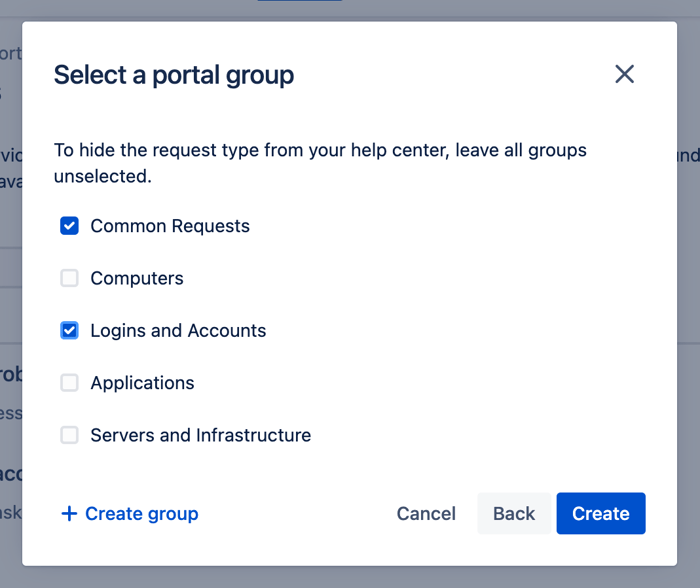
Portalgruppen werden verwendet, um Kunden zu helfen, das richtige Formular zu finden, wenn sie ihre Anfragen einreichen. Zum Beispiel sind alle Formulare für euren Anfragetyp Kontoprobleme unter Anmeldungen und Konten kategorisiert. Anfragetypen, denen keine Portalgruppen zugewiesen sind, sind für Help-Center-Benutzer nicht sichtbar.
Wählt Anlegen, um euren Anfragetyp abzuschließen. Die neu angelegte Anfrage erscheint in den Anfragetypen unter Projekteinstellungen in eurem Serviceprojekt, im linken Menü in eurem Dashboard.
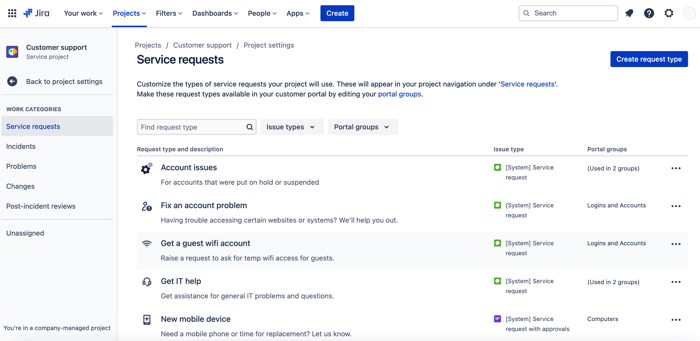
Hier könnt ihr auch den Status der Serviceanfragen in eurem Projekt einsehen, um deren Workflow-Fortschritt zu überwachen.
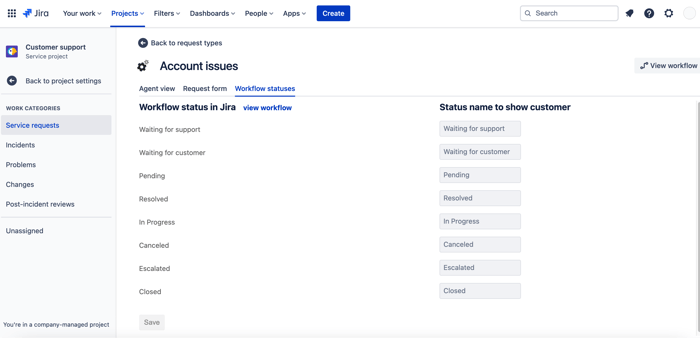
Warteschlangen einrichten
Um eine Warteschlange einzurichten, wählt im linken Menü Projekteinstellungen > Warteschlangen.
Wählt dann Warteschlangen verwalten.
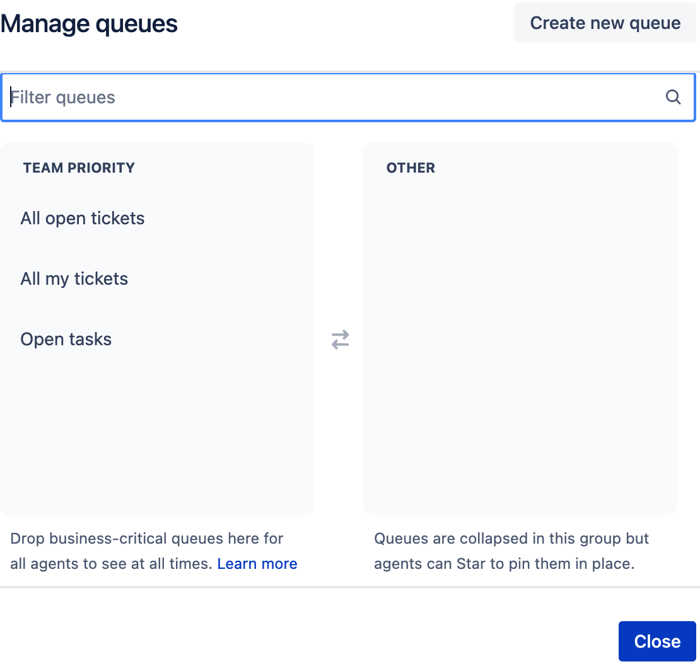
Mit JSM können Administratoren Warteschlangen in zwei Gruppen einteilen:
- Warteschlangen in der Gruppe TEAM-PRIORITÄT behandeln geschäftskritische Probleme und werden immer allen Agenten angezeigt.
- Warteschlangen in der Gruppe SONSTIGE erfordern standardmäßig keine sofortige Bearbeitung, aber ihr könnt sie bestimmten Agenten oder Teams zuweisen, indem ihr sie mit einem Sternchen verseht, um sie an die Spitze der Liste eines Agenten zu setzen.
Kunden, die aus ihren Konten ausgesperrt wurden, sind eine Problemkategorie mit hoher Priorität und einem einfachen Lösungsworkflow, so dass ihre Anfragen eine separate Warteschlange verdienen, um sich "vorzudrängeln". Anstatt eine der vorkonfigurierten Standardoptionen zu verwenden, wählt Neue Warteschlange erstellen.
Gebt eurer Warteschlange einen Namen wie "Kontoreaktivierung".
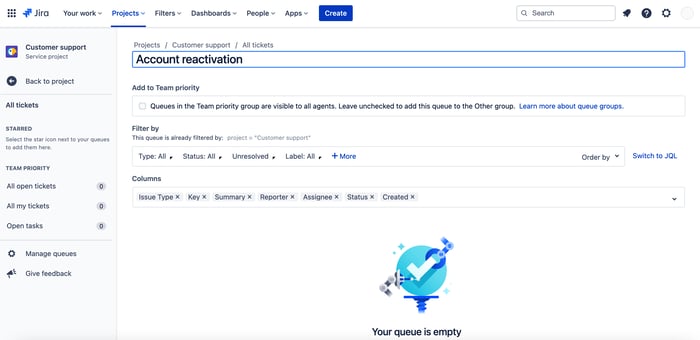
Warteschlangen werden so konfiguriert, dass sie bestimmte Problemtypen enthalten. Die Vorgangsarten entsprechen den von euch eingerichteten Arbeitsabläufen und werden von den Bearbeitern entsprechend gekennzeichnet.
Um den Standard-Workflow zu verwenden, den ihr zuvor untersucht habt, wählt [System] Serviceanfrage aus dem Dropdown-Menü Typ:.
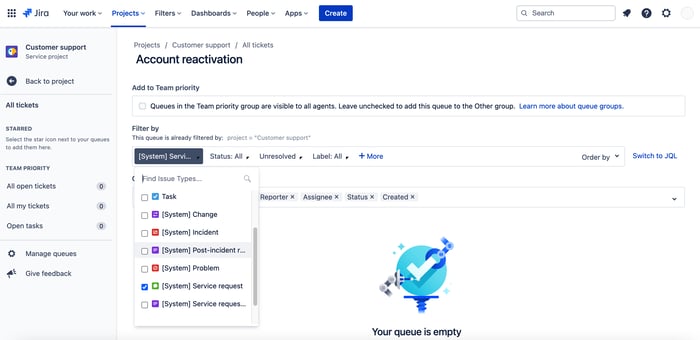
Wählt zum Abschluss Erstellen. Die neu erstellte Warteschlange wird oberhalb der Option Warteschlangen verwalten in den Projekteinstellungen angezeigt.
Um einen Eindruck von der Funktionsweise der Warteschlangen zu bekommen, solltet ihr eine Warteschlange mit einigen Platzhalterproblemen füllen.
Um ein Ticket für eine Serviceanfrage zu erstellen, navigiert zu eurem Projekt und wählt Serviceanfragen, dann wählt Ticket für Serviceanfrage erstellen und füllt das Formular aus. Die neu erstellte Anfrage erscheint in der Warteschlange für die Kontoreaktivierung.
Die Benutzer können steuern, welche Informationen zu dem Problem in der Warteschlange angezeigt werden, einschließlich Erstellungsdatum, Schlüssel, Zusammenfassung, Status oder Berichterstatter.
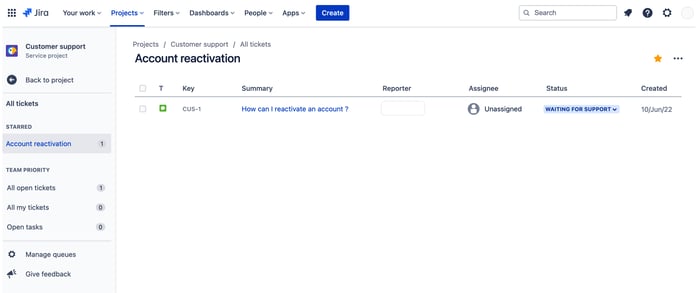
Tipp: Richtet nicht zu viele Warteschlangen ein, da sie den linken Rahmen überladen und es schwierig sein wird, die richtige Warteschlange zu finden, in der ihr arbeiten möchtet.
#4 Richtet ein Serviceportal und einen Kanal für eingehende E-Mails ein.
Eure Kunden können Anfragen in JSM über das Help Center oder per E-Mail einreichen. Wenn ihr eine E-Mail konfigurieret, werden die Anfragen automatisch zu euren Warteschlangen hinzugefügt und eure Teammitglieder können Probleme über eine zentrale JSM-Seite öffnen.
Wenn ihr euch für JSM anmeldet, wird für eure Website automatisch ein Help Center erstellt. Für jedes Serviceprojekt im Help Center eurer Website erstellt JSM auch automatisch ein Portal, über das eure Kunden Anfragen einreichen oder nach Informationen suchen können. Als Administrator könnt ihr festlegen, wie die einzelnen Portale den Besuchern angezeigt werden.
Einrichten eines Serviceportals und eines Hilfecenters
Um euer Serviceportal anzupassen, wählt im linken Menü Projekteinstellungen > Portaleinstellungen .
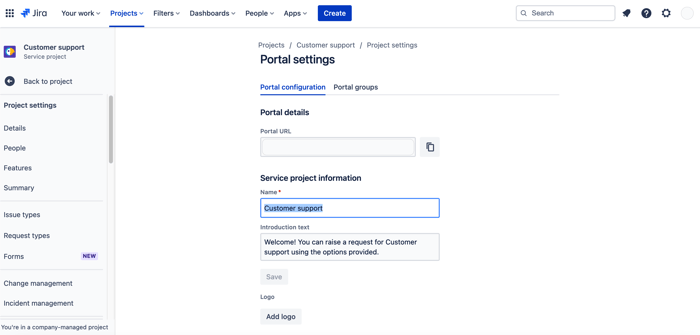
Ihr könnt die Willkommensnachricht eures Portals anpassen, um eine kurze Beschreibung für eure Kunden bereitzustellen. Für dieses Projekt ist der Standardtext geeignet.
Ihr könnt auch ein Bild hochladen, um das Logo anzupassen, das in den von eurem Serviceportal gesendeten Benachrichtigungen erscheint, indem ihr Logo hinzufügen wählt.
Mit Ankündigungen könnt ihr euren Kunden wichtige Informationen mitteilen, wie z. B. ein wichtiges Service-Upgrade oder die Arbeitszeiten eures Unternehmens.
Ihr könnt festlegen, ob Agenten oder nur Administratoren Ankündigungen hinzufügen können, indem ihr den Link Portalankündigungen verwalten im Abschnitt Ankündigungen auswählt, der die Ansicht zur Anpassung des Help Centers öffnet.
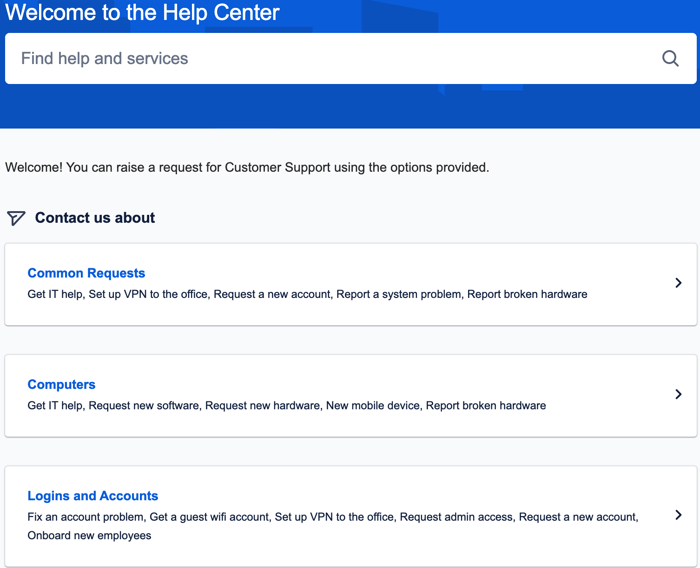

Hinzufügen einer E-Mail-Adresse
Um eine Option für E-Mail-Anfragen zu eurem Projekt hinzuzufügen, wählt im linken Menü Projekteinstellungen > E-Mail-Anfragen.
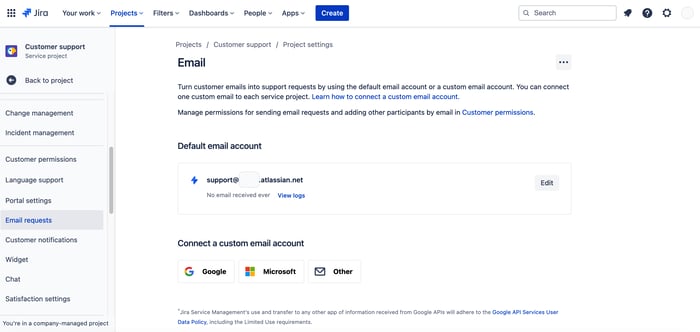
Ihr könnt das Standard-E-Mail-Konto verwenden, das JSM für euch erstellt, oder ein benutzerdefiniertes E-Mail-Konto hinzufügen, indem ihr Andere auswählt.
#5 Hinzufügen von Teammitgliedern und Kunden
Nachdem euer Servicemanagement-Projekt nun eingerichtet ist, müsst ihr als Nächstes die Agenten oder Teams hinzufügen, die Anfragen bearbeiten, sowie die Konten von Personen oder Organisationen, die Anfragen einreichen können. Jedes Mitglied einer Organisation mit einem Konto kann eine Anfrage über das Portal oder per E-Mail einreichen. Administratoren können auch dann Anfragen für Kunden stellen, wenn diese sich noch nicht für ein Konto angemeldet haben (z. B. wenn sie telefonisch um Hilfe bitten).
Agenten hinzufügen
Um einen Mitarbeiter hinzuzufügen, wählt Projekteinstellungen > Mitarbeiter und dann Mitarbeiter hinzufügen.
Gebt die E-Mail-Adresse eines Teammitglieds in das Suchfeld ein und wählt dann in der Dropdown-Liste Rolle die Option Service Desk Team.
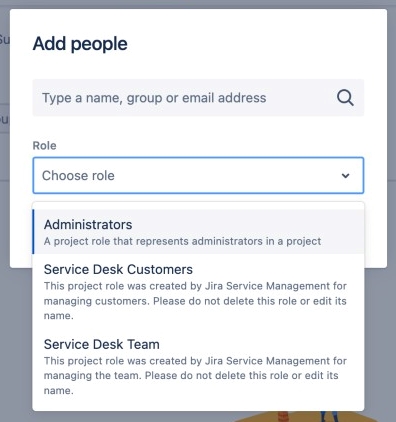
Klickt auf Hinzufügen, um dem Agenten eine E-Mail-Einladung zu senden und ihn zu eurem Serviceprojekt hinzuzufügen.
Kunden hinzufügen
Um einen Kunden hinzuzufügen, navigiert zu eurem Projekt, wählt im linken Menü Kunden und dann entweder Organisationen hinzufügen oder Kunden hinzufügen.
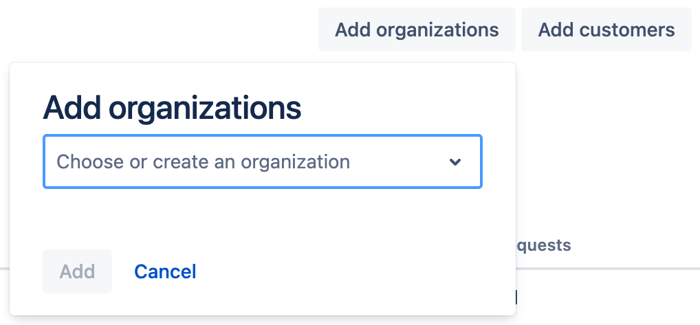
Gebt die E-Mail-Adresse des Kunden oder den Namen der Organisation ein, und klickt zum Abschluss auf Hinzufügen. Der neu angelegte Kunde wird auf der Seite Kunden in eurem Serviceprojekt angezeigt.
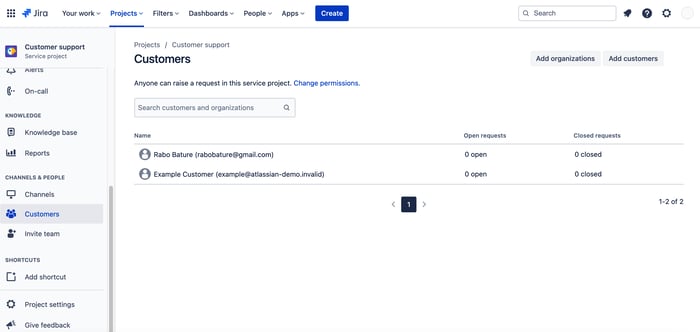
Fazit
ITSM bietet einen systematischen Ansatz für die Bereitstellung von IT-Services. Jira Service Management (JSM) ist ein beliebtes ITSM-Tool, mit dem ihr die Service-Desk-Aktivitäten eurer Organisation über ein zentrales Portal effizient verwalten könnt. Eure Teammitglieder können in Echtzeit auf einer einzigen Plattform zusammenarbeiten und die Serviceanfragen organisieren und nach Prioritäten ordnen.
Es kann jedoch entmutigend sein, die Vorteile des komplexen Atlassian-Ökosystems zu nutzen. Um euch dabei zu helfen, JSM optimal zu nutzen, bietet Eficode geschäftliche und technische Beratung, Schulungen, Lizenzmanagement und Managed Services an. Gemeinsam können wir den besten Weg finden, um sicherzustellen, dass ihr die effizientesten IT-Services bereitstellt.
Veröffentlicht:
Aktualisiert:

